画像ファイルは非常に大きくなる可能性があります。 JPEGを扱っている場合でも、ファイルサイズは2 MBを超えることも、5 MBを超えることもあります。 RAWファイルがある場合は、サイズが大きくなります。 Linux PCに画像の大きなライブラリを保持する必要がある場合は、スペースを節約する方法を学ぶ必要があります。ファイルのスペースを節約する最良の方法の1つは、ファイルのサイズを変更することです。大きな写真ライブラリがある場合、画像ファイルのサイズを変更し、写真ライブラリのサイズを縮小できます。
画像ファイルのサイズを変更すると、品質が低下する可能性があるため、注意が必要です。そのため、このガイドでは、画像ファイルのサイズを適切に変更する方法について説明します。
ImageMagickをインストールする
Linuxオペレーティングシステムには、風変わりなものがたくさんあります。ユニークなツール。そのようなツールの1つがConvertです。 ImageMagickにバンドルされているシンプルな小さなアプリで、コマンドラインから画像ファイルを操作できます。変換ツールにアクセスするには、ImageMagickをインストールする必要があります。ほとんどのLinuxディストリビューションにはこれがインストールされていますが、インストールされていない場合でも簡単にインストールできます。
ImageMagickパッケージをインストールするには、ターミナルウィンドウを開き、OSの下にリストされている次のコマンドを入力します。
Ubuntu
sudo apt install imagemagick
Debian
sudo apt-get install imagemagick
Arch Linux
sudo pacman -S imagemagick
フェドラ
sudo dnf install imagemagick
OpenSUSE
sudo zypper install imagemagick
その他のLinux
前述のように、ImageMagickは重要です多くのプログラムがLinux上のプログラムで画像を表示および操作する方法のコンポーネント。そうは言っても、あなたのディストリビューションは代替手段を使用しているかもしれません。オペレーティングシステムのパッケージマネージャーで「ImageMagick」を探してインストールします。インストールすると、変換にアクセスできます。
変換で画像を圧縮する
画像を圧縮すると、画質が低下することがよくあります。 見栄えの良い、より小さい画像ファイルの場合は、サイズを変更するのが最善です。この方法を使用すると、ファイルサイズをはるかに小さくしながら、画像の全体的な品質を維持できます。

Convertでサイズを変更するには、ターミナルウィンドウを開き、操作する画像ファイルを見つけてから、 CD 端末をその場所に移動するコマンド。この例では、画像ファイルは / home / username / pictures /.
cd ~/Pictures/
convertコマンドを使用してサイズを変更します。 画像のサイズを20%程度変更してみてください。品質とファイルサイズのバランスが取れているからです。 20%未満にする必要がある場合は、25%、30%、または40%を試してください。画像の品質は、サイズを変更するほど低下することに注意してください。
convert -resize 20% image-file-name-original.jpg image-file-name-resized.jpg
変換は別として、さまざまなファイルタイプで動作します例で使用されているJPGから。サイズを変更するには、正しいファイル拡張子と新しいサイズでこのコマンドを変更します。元のファイル名と出力ファイル名の両方を必ず指定してください。
複数の画像を圧縮する
Convertは、操作と操作に優れています。一度に1つの画像を圧縮しますが、画像を1つずつ圧縮するのは面倒です。良いニュースは、Convertをbashで操作して、複数の画像ファイルを一度に解析および操作できることです。
注:複数のファイル名を持つ画像ファイルのバッチ圧縮はおそらく機能しません。同じファイルタイプのファイルのみをバッチ変換します。
バッチ変換は簡単で、最初は作業するフォルダを作成します。変換する予定のこれらすべての画像ファイル用のフォルダがあると便利です。そうしないと、何十もの画像ファイルがファイルシステムを散らかしてしまいます。を使用して mkdir コマンド、作業ディレクトリを作成します。
mkdir -p ~/Pictures/Convert-Images/
次に、ファイルマネージャーアプリを開き、新しく作成したフォルダーを見つけて、変換する予定のすべての画像ファイルをこのフォルダーに移動します。ファイルを移動した後、 CD ターミナルでコマンドを実行して、同様に新しいフォルダーに移動します。
cd ~/Pictures/Convert-Images/
ターミナルで、このコマンドを入力します。 Convertに複数のファイルのサイズを一度に変更し、最後に「サイズ変更」を含む出力ファイルを作成するように指示します。コードでは、コマンドはJPGイメージを探します。 ConvertファイルでサポートされているPNGファイルまたは別の形式を使用している場合は、*。jpgを* .pngなどに変更します。
for img in *.jpg; do
convert -resize 20% "$img" "opt-$img"
doneスクリプトのサイズ変更
バッチサイズ変更コマンドは機能するので便利です結構。ただし、長いコマンドを入力して毎回微調整する必要があるのは面倒です。作業を短縮するには、スクリプトにすることを検討してください。ターミナルウィンドウを開き、使用します タッチ 新しいファイルを作成するコマンド。このファイルには、変換スクリプトのコードが保持されます。
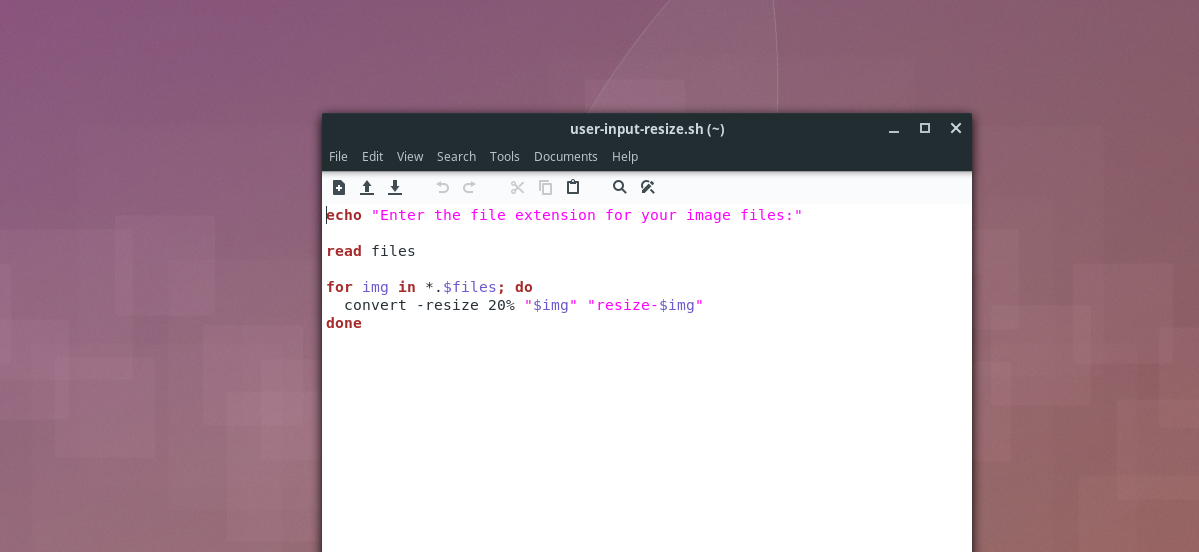
touch ~/Pictures/Convert-Images/batch-resize.sh
次に、Nanoテキストエディターを開きます。
nano ~/Pictures/Convert-Images/batch-resize.sh
スクリプトファイル内に次のコードを貼り付けます。
#!/bin/bash
# Catch user input for file type.
echo "Enter the file extension for your image files:"
# Store user input in $files.
read files
# Resize images.
for img in *.$files; do
convert -resize 20% "$img" "resize-$img"
done
を押して、サイズ変更スクリプトをNanoに保存します Ctrl + O。でエディターを閉じます Ctrl + X.
実行されるようにスクリプトの権限を更新します。この部分をスキップしないでください。スキップすると、スクリプトが正しく機能しなくなります。
chmod +x ~/Pictures/Convert-Images/batch-resize.sh
スクリプトを使用するには、変換するすべての画像ファイルを配置します 〜/ Pictures / Convert-Images /。それから CD スクリプトを実行します。ファイル拡張子(JPG、PNGなど)を入力するときは、ピリオドを使用しないでください。ピリオドを使用しないと、スクリプトが破損します。
cd ~/Pictures/Convert-Images/ ./batch-resize.sh</ p>











コメント